Hệ điều hành Windows cung cấp một chức năng của cái gọi là chủ đề, một trong những chức năng mà người dùng nhìn thấy trên màn hình máy tính của mình.
Trước khi chuyển sang chủ đề, hãy làm rõ rằng có các phiên bản Windows 7 khác nhau.
Làm thế nào để tìm ra phiên bản của bạn, tôi đã viết
Mọi thứ được viết dưới đây về cách thay đổi màn hình nền trên Windows 7, KHÔNG liên quan đến Windows 7 Starter và Home Basic... Có một nền màn hình và nó KHÔNG phải chỉnh sửa hoặc tùy chỉnh.
Chủ đề là một tập hợp các thông số bên ngoài của hệ điều hành (OS):
- thiết kế của menu Start và thanh tác vụ,
- bảng màu của tất cả các cửa sổ,
- xem các biểu tượng trên Màn hình nền,
- Hình nền,
- Vân vân.
Tất cả các tùy chọn này thường có cùng một phong cách cho tất cả các chi tiết trong một chủ đề cụ thể. Do đó, bằng cách kích hoạt một chủ đề cụ thể, bạn có thể ngay lập tức thay đổi giao diện của Windows nói chung. Thông thường, người dùng chỉ tạo một ngoại lệ cho nền màn hình.
Toàn bộ cài đặt có trong chủ đề như sau:
- màu và hình nền (ảnh) của Màn hình nền;
- bảo vệ màn hình;
- biểu tượng cho các biểu tượng tiêu chuẩn (giỏ hàng, Máy tính, Tài liệu của tôi, v.v.);
- đặt cho con trỏ;
- phông chữ, kiểu cửa sổ, thiết kế thanh tác vụ;
- âm thanh chỉ ra các sự kiện khác nhau trong hệ thống.
Cách thay đổi màn hình nền trên Windows 7
Chúng tôi sử dụng menu ngữ cảnh. Để làm điều này, nhấp chuột phải vào một không gian trống trên Desktop (nơi không có biểu tượng) và chọn "Cá nhân hóa".
Nếu bạn làm mà không có menu ngữ cảnh, thì trong menu Bắt đầu, bạn nên chọn "Bảng điều khiển" và trong đó nhấp vào "Cá nhân hóa".

Cơm. 1 Cửa sổ cá nhân hóa cho phép bạn chọn chủ đề máy tính để bàn Windows 7
Chủ đề được sử dụng luôn được đánh dấu bằng khung (1 trong Hình 1). Trước khi thực hiện bất kỳ thay đổi nào, bạn cần chú ý đến những gì đã xảy ra trước đó, và nên nhớ điều này để có thể quay lại thực hiện nếu cần. Đừng vội vàng thay đổi mọi thứ cùng một lúc.
Bạn có thể tạo chủ đề của riêng mình bằng cách điều chỉnh các thông số cần thiết trong cửa sổ "Cá nhân hóa" (Hình 1). Để thực hiện việc này, ở cuối cửa sổ, bạn cần chọn một danh mục để chỉnh sửa (Màu cửa sổ, Nền bảng, v.v.) và thực hiện các thay đổi cần thiết. Để lưu tất cả các cài đặt, bạn phải sử dụng liên kết "Lưu chủ đề", sau đó, bạn sẽ cần chỉ định tên của chủ đề đã tạo trong cửa sổ mới và nhấp vào OK. Sau đó, chủ đề mới sẽ luôn có sẵn trong cửa sổ "Cá nhân hóa". Nhưng nhiều người dùng, giống như tôi, thích sử dụng các chủ đề tạo sẵn cho máy tính để bàn của họ.
Để thay đổi chủ đề "cũ" trên máy tính thành chủ đề khác, trong cửa sổ "Cá nhân hóa" (Hình 1), bạn chỉ cần chọn chủ đề mình thích bằng cách dùng chuột nhấp vào chủ đề đó. Tất cả các cài đặt bị ảnh hưởng đều được áp dụng ngay lập tức (bạn thậm chí không cần phải nhấp thêm vào bất kỳ thứ gì), vì vậy bạn có thể nhanh chóng đánh giá các thay đổi. Sau khi đóng cửa sổ, chủ đề đã chọn sẽ vẫn còn.
Trong số các chủ đề được đề xuất (Hình 1) có các chủ đề Aero "lạ mắt", được phân biệt bởi việc sử dụng tất cả các khả năng đồ họa của Windows 7. Có các chủ đề đơn giản hóa ít đòi hỏi tài nguyên phần cứng ("phần cứng") của máy tính.
Ví dụ: nếu bạn chọn một chủ đề có tên Cổ điển, bạn có thể thấy sự kết hợp của phiên bản thứ bảy với Windows 2000 - cửa sổ nghiêm ngặt và dòng chữ Bắt đầu trên nút cùng tên.
Ở phần dưới của cửa sổ "Cá nhân hóa" (Hình 1), bạn có thể đặt các thông số sau:
- nền máy tính để bàn - 2 trong hình. một,
- màu cửa sổ - 3 trong hình. một,
- âm thanh - 4 trong Hình. một,
- Screen Saver - 5 trong Hình. một.
Chọn nền máy tính để bàn
Mở cửa sổ "Cá nhân hóa" bằng cách nhấp chuột phải vào không gian trống trên Màn hình nền (Hình 1). Trong cửa sổ này, nhấp vào liên kết "Nền màn hình" (2 trong Hình 1). Cửa sổ "Hình nền máy tính" sẽ mở ra:

Cơm. 2 Chọn nền màn hình
Bạn có thể mở rộng danh sách thả xuống "Vị trí hình ảnh" (1 trong Hình 2) và chọn một trong các tùy chọn sau:
- Màu,
- Hình nền máy tính Windows (2 trong Hình 2),
- Thư viện hình ảnh,
- Ảnh phổ biến nhất.
Bạn có thể tìm kiếm hình nền máy tính của mình trong số các tùy chọn này. Sử dụng nút "Duyệt qua" (2 trong Hình 2), bạn có thể chọn một thư mục có hình ảnh (ảnh) của mình trên máy tính và sử dụng nó làm hình nền cho màn hình của bạn. Một thư mục như vậy sẽ tự động được thêm vào danh sách "Vị trí Hình ảnh" (1 trong Hình 2).
Danh sách "Vị trí hình ảnh" (3 trong Hình 2) cho phép bạn định vị hình ảnh trên màn hình nền bằng một trong các tùy chọn sau:
- Đệm (bản vẽ sẽ được kéo dài để vừa với màn hình, các cạnh có thể bị cắt),
- Vừa vặn (khi hình ảnh toàn màn hình, nhưng các cạnh của màn hình có thể làm hỏng các đường sọc với màu nền),
- Kéo căng (hình ảnh sẽ được kéo căng để vừa với màn hình, nhưng tỷ lệ sẽ bị bóp méo),
- Ngói (khi hình ảnh được sao chép ra toàn màn hình, giống như một ô trên tường),
- Ở trung tâm (hình ảnh sẽ ở giữa màn hình, nền xuất hiện ở các cạnh gần giống như một chất nền).
Nếu bạn chọn hộp (4 trong Hình 2) "Khi chạy bằng pin, hãy tạm dừng trình chiếu để tiết kiệm năng lượng", thì điều này cho phép bạn tránh việc tiêu thụ pin máy tính xách tay nhanh chóng.
Sử dụng danh sách thả xuống "Thay đổi hình ảnh mọi thứ" (5 trong Hình 2), bạn có thể đặt khoảng thời gian mà sau đó việc chuyển sang hình nền khác sẽ diễn ra.
Cách đặt ảnh của bạn làm nền cho máy tính để bàn
Bạn có thể sử dụng ảnh hoặc bất kỳ ảnh nào ở định dạng .bmp, .gif, .jpg làm nền. Ảnh có thể được trước
- Đặt ảnh hoặc bản vẽ khác vào thư mục Ảnh.
- Nhấp chuột phải vào ảnh.
- Chọn lệnh Set as Desktop Background từ menu ngữ cảnh xuất hiện.
Màu sắc và hình thức cửa sổ
Trong cửa sổ "Cá nhân hóa" (Hình 1), bạn có thể nhấp vào liên kết "Màu cửa sổ" (3 trong Hình 1). Cửa sổ "Màu và giao diện của cửa sổ" sẽ mở ra (Hình 3):

Cơm. 3 Màu và giao diện cửa sổ khi sử dụng Windows Aero style
Trong bộ lễ phục. 3 có thể thấy rằng màu bầu trời đang hoạt động trên máy tính (1 trong Hình 3). Hoạt động có nghĩa là màu này được đặt trên màn hình máy tính.
Bạn có thể chọn màu cửa sổ của riêng mình bằng cách nhấp vào liên kết Hiển thị cài đặt màu (2 trong Hình 3). Sau đó, các thanh trượt Hue, Saturation và Brightness sẽ xuất hiện. Bằng cách di chuyển chúng, bạn có thể thay đổi các thông số tương ứng. Tất cả các thay đổi có hiệu lực ngay lập tức. Tuy nhiên, nếu bạn đóng cửa sổ bằng nút Hủy, các cài đặt trước đó sẽ được thiết lập lại.

Cơm. 4 Cửa sổ để thiết lập sự xuất hiện của các phần tử riêng lẻ
Ở đây bạn có thể đánh giá bằng con mắt của một bậc thầy về nhiều tính năng của chủ đề máy tính để bàn đã chọn. Để làm điều này, hãy chú ý đến "Mục", nơi có danh sách thả xuống (1 trong Hình 4). Chọn phần tử và sau đó bạn sẽ thấy rằng bạn có thể thay đổi kích thước, màu sắc và phông chữ của nó (2 trong Hình 4).
Nhưng đừng cuốn theo những thay đổi của các phần tử, bởi vì không phải tất cả chúng đều hữu ích như nhau. Nhưng nếu mọi thứ đã bị thay đổi ngoài khả năng nhận dạng, thì tốt hơn là bạn không nên thử quay lại các cài đặt trước đó theo cách thủ công mà hãy chọn một trong những chủ đề tiêu chuẩn được tạo sẵn.
Lựa chọn âm thanh

Cơm. 5 Cửa sổ âm thanh với tab Âm thanh đang mở
Trong bộ lễ phục. 5, bạn có thể thấy rằng sự kiện chương trình "Đăng nhập vào Windows" (1 trong Hình 5) tương ứng với âm thanh "Đăng nhập vào Windows.wav" (2 trong Hình 5). Nếu bạn nhấp vào "Kiểm tra" (3 trong Hình 5), thì bạn có thể nghe thấy và có thể nhận ra âm thanh khi bạn vào Windows trên máy tính của mình.
Bạn hoàn toàn có thể loại bỏ âm thanh cho (các) sự kiện chương trình cụ thể nếu nó gây phiền nhiễu. Để thực hiện việc này, hãy chọn tùy chọn đầu tiên “Không” trong danh sách “Âm thanh” (2 trong Hình 5).
Nếu bạn nhấp vào nút "Duyệt qua" (3 trong Hình 5), sau đó tìm một âm thanh phù hợp trên máy tính của bạn, bạn sẽ có âm thanh của riêng mình cho sự kiện này hoặc sự kiện đó. Bạn không nên để ý đến việc thay đổi âm thanh, vì giai điệu dài và lớn có thể gây ảnh hưởng xấu đến hoạt động của máy tính của bạn.
Bảo vệ màn hình
"Trình bảo vệ màn hình" (5 trong Hình 1) là gì? Đây là hình ảnh xuất hiện trên máy tính khi máy tính không hoạt động, khi người dùng không bấm bàn phím, chuột hoặc màn hình cảm ứng.
Một số người dùng đôi khi đặt mật khẩu cho trình bảo vệ màn hình để người không có thẩm quyền nhìn thấy thông tin trên màn hình. Làm thế nào để làm nó?
Trong cửa sổ "Cá nhân hóa", nhấp vào liên kết "Trình bảo vệ màn hình" (5 trong Hình 1). Chọn hộp bên cạnh "Trên tiếp tục, hiển thị màn hình đăng nhập". Sau đó, khi thoát khỏi chế độ Bảo vệ màn hình, màn hình nhập mật khẩu sẽ xuất hiện. Bằng cách nhập mật khẩu, bạn sẽ có thể nhìn thấy màn hình của mình.
Để loại bỏ màn hình giật gân, chỉ cần nhấn bất kỳ nút nào trên bàn phím hoặc di chuyển chuột.
Tuy nhiên, phương pháp này không hoạt động nếu mật khẩu được đặt cho trình bảo vệ màn hình, vì nếu không có mật khẩu, người ngoài sẽ không xóa trình bảo vệ màn hình (nhân tiện, bạn cũng vậy). Điều chính là không lạm dụng nó với mật khẩu (vì lý do nào đó mà chúng bị quên, bị mất, v.v.) và đừng quên mật khẩu cho trình bảo vệ màn hình của chính mình.
Tôi không sử dụng trình bảo vệ màn hình, không sử dụng mật khẩu, tôi sử dụng các chủ đề dành cho máy tính để bàn làm sẵn. Nhưng mỗi người dùng xác định mức độ thuận tiện, bảo vệ và bảo mật cho máy tính của mình một cách độc lập với tất cả các hậu quả sau đó.
Hình nền máy tính để bàn từ trang web chính thức của Microsoft
Trên trang web chính thức của Microsoft, bạn có thể tìm thấy tuyển tập các hình nền cho máy tính để bàn của mình theo các chủ đề khác nhau: Động vật, Nghệ thuật (bản vẽ và ảnh), Ô tô, Trò chơi, Ngày lễ và các mùa, Kỳ quan thiên nhiên, Vị trí và phong cảnh, Cây và hoa, Hình nền có thương hiệu , Ảnh toàn cảnh.
Mỗi hình ảnh có thể được tải xuống từ trang web chính thức và được làm hình nền cho màn hình nền trên máy tính của bạn.
P.S. Bạn có nghĩ rằng đây là tất cả những gì tôi muốn nói với bạn? Hãy để tôi thêm về chủ đề này:
Nhận các bài báo về kiến thức máy tính mới nhất về hộp thư đến của bạn.
Đã hơn 3.000 người đăng ký
7Fon là dịch vụ sẽ giúp bạn tìm những hình nền đẹp làm background cho máy tính của mình một cách dễ dàng. Chúng tôi đã thu thập ở đây hơn 140 nghìn hình ảnh từ khắp nơi trên Internet, chúng tôi kiểm tra cẩn thận từng hình ảnh trước khi thêm vào trang web. Hơn một trăm hình nền mới xuất hiện trên tài nguyên của chúng tôi mỗi ngày. Và nếu chúng tôi tìm thấy một bản sao có chất lượng tốt hơn của bức tranh, thì chúng tôi sẽ thay thế nó. Tất cả điều này đảm bảo bảo vệ màn hình chất lượng tuyệt vời.
Lựa chọn hình nền thuận tiện
Điểm nổi bật của trang chúng tôi là hệ thống tìm kiếm hình ảnh thông minh nhanh chóng và tiện lợi.
Tìm kiếm hình ảnh theo màu sắc là một tính năng độc đáo trên 7Fon. Để tìm kiếm ảnh có màu nhất định, hãy nhấp vào vòng tròn màu trong kho tìm kiếm ở đầu trang. Hơn nữa, bằng cách sử dụng một bảng màu thuận tiện, chọn màu mong muốn và nhấp vào "Tìm kiếm". Kết quả là, thuật toán thông minh của chúng tôi sẽ tự động chọn hình nền có màu này chiếm ưu thế. Hãy chắc chắn sử dụng công cụ này - chúng tôi đã thử :)
Và tất nhiên, có một tìm kiếm văn bản cho trình bảo vệ màn hình máy tính để bàn. Chúng tôi chỉ định các thẻ cho mỗi hình ảnh, điều này giúp bạn dễ dàng tìm thấy hơn. Nhân tiện, chúng tôi đã triển khai nó bằng 7 ngôn ngữ, bao gồm cả tiếng Ukraina và tiếng Nga. Nhập vào trường tìm kiếm những gì sẽ được hiển thị trong hình, ngôn ngữ sẽ được tự động phát hiện.
Lựa chọn và chỉnh sửa kích thước trình bảo vệ màn hình
Trên trang hình ảnh, có hàng chục độ phân giải của các màn hình phổ biến nhất. Bạn có thể tải xuống hình nền ở kích thước ban đầu hoặc chọn hình nền bạn muốn trước khi tải xuống. Sử dụng khung cắt xén, hình ảnh có thể được cắt xén trước.
Một tính năng khác của chúng tôi là chỉnh sửa ảnh với sự trợ giúp của trình chỉnh sửa trực tuyến. Ở bên trái của nút "Tải xuống", có một nút với bảng màu, đây là nơi con quái vật này đang ẩn náu. Về khả năng của nó, nó rất giống với Photoshop - sẽ có một nơi để tưởng tượng tung hoành!
Hình nền điện thoại
Sử dụng mã QR, bạn có thể tải hình nền xuống điện thoại của mình. Điều này rất thuận tiện, vì sau khi tìm ảnh từ máy tính và sau đó quét mã QR, bạn có thể tải ngay ảnh xuống điện thoại thông minh hoặc máy tính bảng của mình để làm bảo vệ màn hình trên màn hình chính.
Chúng tôi chắc chắn rằng 7Fon sẽ trở nên không thể thay thế đối với bạn khi bạn quyết định tải hình nền về máy tính của mình!
Chào mừng bạn đến với phần chủ đề dành cho Windows 7. Phần này chứa nhiều chủ đề đẹp và độc đáo dành cho Windows 7. Với sự ra đời của hệ điều hành mới Wndows 7, nhiều công ty và lập trình viên đã tự viết ra nhiều chủ đề đẹp và phong cách cho nó. Sự khác biệt giữa các chủ đề của hệ điều hành mới và Windows XP là rất đáng kể. Thứ nhất, đó là một hiệu suất đồ họa tốt hơn, sự hiện diện của nhiều yếu tố đi cùng với các chủ đề. Và cũng có tính năng chính là hiệu ứng của độ trong suốt của cửa sổ và các yếu tố khác. Về vấn đề này, nhiều cái gọi là chủ đề kính hoặc với hiệu ứng trong suốt đã bắt đầu xuất hiện trên Windows 7. Ngoài ra, các yếu tố đi kèm của Windows 7, chẳng hạn như con trỏ, biểu tượng, lược đồ âm thanh, các mục menu bắt đầu, đôi khi giao diện biến đổi đáng kể màn hình nền của màn hình. Bạn có thể tải xuống các chủ đề Windows 7 từ chúng tôi, miễn phí và không cần đăng ký, bằng cách nhấp vào kho lưu trữ có tệp nằm bên dưới mỗi tài liệu.
Bằng cách truy cập trang web của chúng tôi, bạn có thể thấy nhiều chủ đề khác nhau về hình thức và chức năng. Các chủ đề Windows 7 sẽ biến đổi và trang trí màn hình của bạn, thêm phong cách và chiều sâu cho màn hình của bạn. Tất cả các chủ đề Windows 7 đều được chọn lọc và sắp xếp thủ công, đồng thời được kiểm tra chức năng và phần mềm độc hại. Các chủ đề mới được cài đặt rất nhanh chóng mà không có bất kỳ sự cố và trục trặc nào, nhưng trước tiên, để cài đặt các chủ đề Windows 7 của bên thứ ba, bạn cần phải vá hệ thống, điều này được mô tả trong phần -
Theo thời gian, người dùng có mong muốn thay đổi thiết kế đồ họa của màn hình nền trên thiết bị di động của họ. Themes for Android là một công cụ không thể thiếu để tùy biến, cá nhân hóa điện thoại thông minh và máy tính bảng. Bảo vệ màn hình, hình nền động cho phép bạn thay đổi hoàn toàn giao diện đồ họa của thiết bị di động. Cần lưu ý rằng Android mang lại cơ hội lớn để cải thiện thiết kế đồ họa của các thiết bị điện tử.
Sau khi quyết định thay đổi thiết kế của màn hình nền, trước tiên bạn phải chọn và tải các chủ đề bạn thích từ danh mục của chúng tôi về thiết bị của bạn. Một lựa chọn lớn các chủ đề khác nhau cho Android sẽ làm ngạc nhiên ngay cả những người dùng khó tính nhất.
Để cài đặt chủ đề, bạn có thể sử dụng menu ngữ cảnh hoặc sử dụng menu trình khởi chạy bằng cách chọn ảnh cho trình bảo vệ màn hình. Ưu điểm của hầu hết các launcher miễn phí là ngoài giao diện mới, sự thay đổi về diện mạo của các biểu tượng. Ngoài ra, các launcher còn chứa các bộ hình nền đẹp, bảo vệ màn hình cho máy tính để bàn.
Chọn chủ đề nào trên Android?
Trong phần này của trang web của chúng tôi, chúng tôi đã thu thập các chủ đề đẹp nhất, tốt nhất cho các thiết bị hệ điều hành Android, sẽ làm cho thiết bị của bạn trở nên nguyên bản và tươi sáng. Nhờ một loạt các chủ đề, bạn có thể thay đổi hoàn toàn giao diện đồ họa thông thường của thiết bị.
Trang trí thiết bị của bạn với những bông hoa ngoạn mục, những loài thực vật kỳ lạ, đánh giá cao vẻ đẹp của thế giới dưới nước, động vật hoang dã. Các chủ đề trừu tượng trông khá độc đáo, các chủ đề được tạo bằng màu sắc tương phản.
Trong danh mục của trang web của chúng tôi, bạn có thể tìm thấy các chủ đề với nhiều phong cách và thiết kế khác nhau: thiên nhiên, thực vật, động vật, công chúa xinh đẹp, ô tô, cô gái sành điệu, thiên hà xa xôi, thế giới dưới nước độc đáo, các nhân vật trong truyện cổ tích. Có những chủ đề theo phong cách tối giản, công nghệ cao, retro, sẽ làm loãng không gian làm việc nhàm chán với thiết kế hiện đại. Ngoài ra ở đây, bạn có thể tìm thấy các chủ đề đẹp phong cách để khóa điện thoại thông minh của mình. Mỗi chủ đề là duy nhất theo cách riêng của nó, nhưng rất khó để đánh giá tất cả những ưu điểm từ ảnh chụp màn hình, vì vậy chúng tôi khuyên bạn nên tải xuống và cài đặt miễn phí trình khởi chạy đã chọn trên thiết bị của mình.



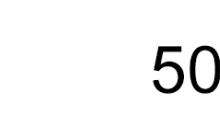

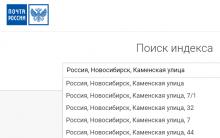





Tải xuống chủ đề cho điện thoại Android
HTML và CSS - tại sao bạn cần biết chúng và tại sao lại cần kiến thức về PHP và MySQL, nhưng với khối lượng nhỏ hơn nhiều Tại sao css
Chương trình và trò chơi cho máy tính
Tổng quan về nguồn cấp dữ liệu Phiên bản mở rộng của mô-đun nguồn cấp dữ liệu Yandex
Doanh nghiệp của bạn trên Internet: các kế hoạch kiếm tiền trên Internet